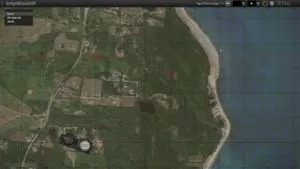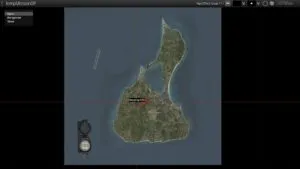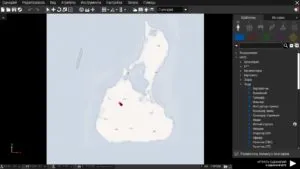Hogyan hozzunk létre egy térképet a Google Maps, hogy arma 3, 3. rész
A harmadik rész a bemutató létrehozására saját térképeket az ARMA 3 Ebben a részben megnézzük, hogyan lehet létrehozni egy térképet a valódi terep a Google Maps, és milyen programokat használni erre a célra.
- Hogyan hozzunk létre egy térképet az ARMA 3 1. rész
- Hogyan hozzunk létre egy térképet az ARMA 3. 2. rész
- Hogyan hozzunk létre egy térképet az ARMA 3. 3. rész
szükséges szerszámok
több eszközt le kell töltenie:
L3DT Pro szükséges dolog kartadela, a mi esetünkben ez szükséges a magasság térképen. Mi lenne letölteni a PRO változat, kattintson erre a linkre. Ezen az oldalon lehet vásárolni, vagy kap egy próbaverzióját PRO L3DT 90 napon belül (ez elég). Hogy aktiválja a próbaverziót kattintson a Regisztráció az ingyenes 90 napos próbaverzió.
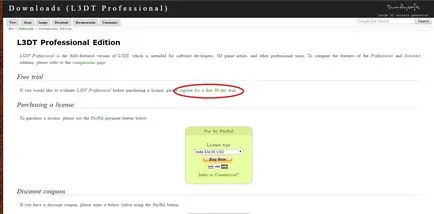
Heights létre igazi térkép
magassága kártya egyik legfontosabb kérdés ebben az esetben. Ha csinálsz igazi magasság térképet kell készíteni, hogy kiad egy csomó időt.
Ebben az esetben először meg kell, hogy ez egy magasságban térképet a jövőben, amikor meg fogja tenni a kijelölt területet, meg fogod érteni, hogy miért. Egy leckét GOOGL Maps választottuk Island Block Island (New Shoreham g), amely az Egyesült Államokban. Miért az Egyesült Államokban, hanem hazájában, Magyarországon? Sajnos még világosabban GOOGL Maps megjeleníti az Egyesült Államokban és Európában.
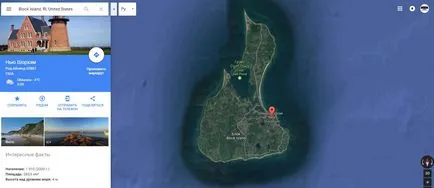
Most le kell töltenie egy térképet a sziget magasságát:
- Go Nyílt topográfiája
- Keresse mi szigeten
- Kattintson válasszon egy régiót gomb
- Circle in the Square ezen a szigeten
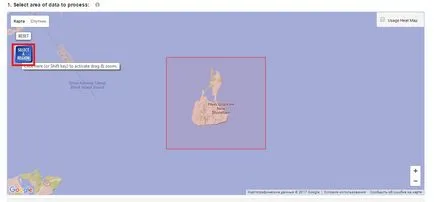
Az alábbiakban törölje a létrehozás hillshade képek a DTM-ből, és adjuk meg postafiókot. Ezután kattintson a gombra Submit
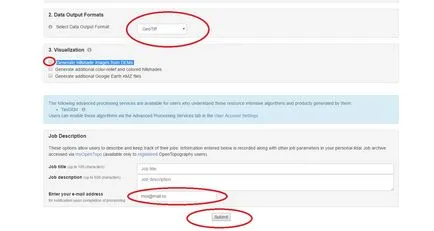
Most lehet letölteni térképet magasságban tag.gz méret
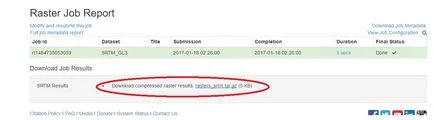
Ez maradt a «tag.gz», hogy egy méret «.bmp». Ez segít nekünk L3DT Pro, de az első kivonatot tag.gz TIF. Megközelíteni még WinRAR, kivonat a textúra, és indítsa L3DT Pro.
A L3DT Pro menjen a File >> Import >> Heightfiled >> textúra tif formátumban
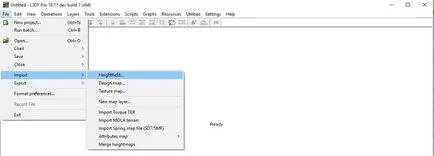
A kapott magasság térkép nagyon kicsi, ami növelné meg, hogy menjen L3DT Pro: Operations >> Heightfiled >> Resize Heightfiled.
A megjelenő ablakban, megkérdőjelezik a megfelelő méret szélesség. A mi esetünkben ki Szélesség: 8192 Magasság: 6168
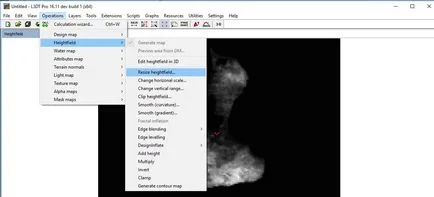
A méret beállítása, karbantartása magasság térkép BMP formátumban. Ehhez kattintson L3DT Pro textúra jobb gombbal, és válassza a kivitel. A dobozban Exporta választhat BMP formátumban és az útvonal a cím.
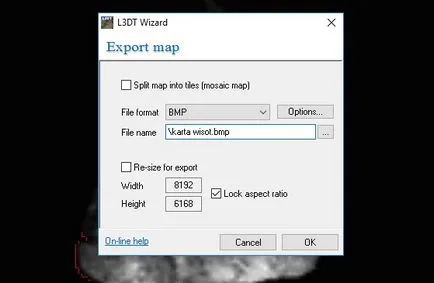
A magassági térkép majdnem kész, akkor be kell állítani, hogy Satka. És megyünk, hogy egy SAT textúrát.
Készítsen jó minőségű SATku sziget
Hogy magas minőségű SATki szükségünk Google Earth Pro. A módszer, amely leírható a bemutató lesz, hogy a textúra kiváló minőségű, akkor is, hogy a minőség még magasabb vagy alacsonyabb.
A Satka lesz a mérete 8192 x 8192, súlya kb 200MB. A Google Earth Pro lehetővé teszi, hogy egy képet 4K méretű 4800 x 2757. Ezért meg kell, hogy 6 kép és felosztják a sziget 6 részre. Akkor ezek a 6 db gyűlt össze egy nagy textúra.
A program futtatása a Google Föld Pro és megtalálja benne a szigetet. Osszuk 6 sziget feltételes 2 és 3 részből vízszintes függőleges 2757
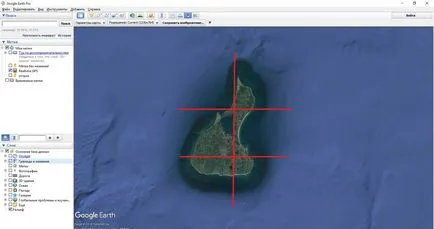
Azt, hogy minden része a kép. Mert ez a megközelítés akár példaértékű darabja szigeten, és a kép. gombra kattintva a „Kép mentése”, távolítsa el az összes kullancs a beállított paraméterek maximális felbontás és mentse a képeket „.jpg” méret a Google Föld Pro.
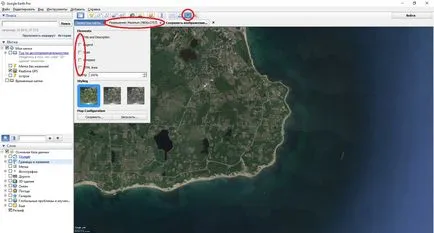
Mi ugyanezt a többi szigeten. Az eredmény egy sziget a 6 kép. Például a Paint gondosan sklivaem a szigetet. Az eredmények szerint a mi meg a textúra mérete 8192 x 8192 és menteni BMP formátumban.
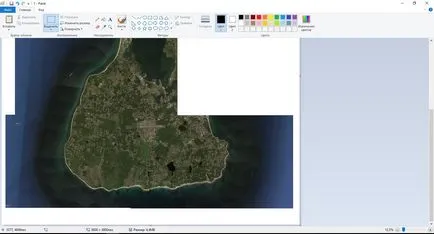
Ez a nehezebb utat a Satka kész!
Hozzon létre egy maszkot a szigeten
Létrehozásához a bemutató fogjuk használni a GIMP. Eredményeit követően a maszk eltérő lesz a példa, de a lényeg az alkotás meg fogod érteni. Ő is megosztott egy többé-kevésbé részletes és maszk függ a projekt hatóköre. A maszk csak néhány színben.
Dob 2-szer GIMP a kész SATCOM és mapLegend.png
Menj a COLOR >> Poszterizáció. Az érték módosításához - minél magasabb az érték, annál több szín és pontosabban megszerezni a maszkot.
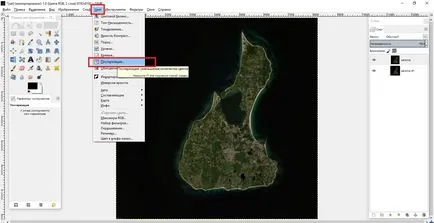
Tesszük érték poserizatsii például 4. Most akkor ki tudja cserélni, vagy távolítsa el a színt, hogy szükség van például a mapLegend. Ehhez a „Selection” szakaszban >> „A szín” válassza ki a kívánt színt, és töltse ki a szükséges.
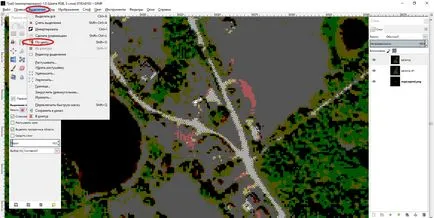
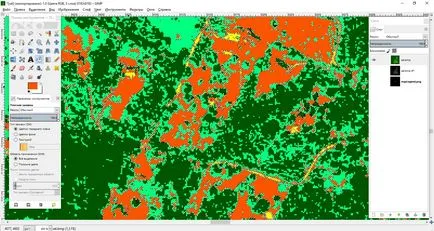
Remélem megértette a lényeget. Eredmény export BMP formátumban.
Hozzon létre egy térképet, Terep Builder
Tegyük fel, hogy a SATKA, magasság térképet és a maszk kész hozzunk létre őket a térképen Terrain Builder! Azt is letölthető a példánkban [YA.DISK]
Hogyan lehet létrehozni egy térkép a terep Builder ismertetett első lecke e. Itt a paramétereket a kártya kerül bemutatásra.
a textúra paraméterek:
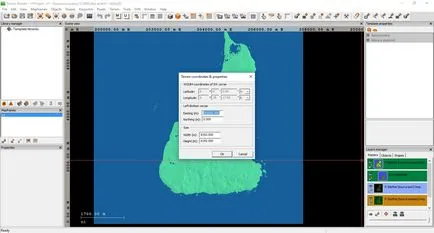
Paraméterei Mapframe:
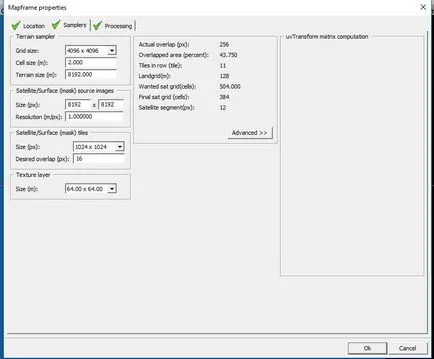
Összefoglalva
Ennek eredményeként, akkor kap egy térképet a valós világban, természetesen lesz egy csomó időt a nyomvonal a magasságot térkép, Satka szerkesztési és állományjavító a maszk alatt. De ez semmi ahhoz képest, a tárgyak helyezni a térképen =)
működési példa